광고 없는 유튜브, 백그라운드 재생을 좋아하지 않는 사람이 있을까요? 하지만 아이폰에서 유튜브 프리미엄 무료로 사용하는 방법이 있다면 어떨까요?
Table of Contents
오늘은 사파리에서 유튜브 프리미엄을 무료로 사용하는 방법에 대해서 살펴보겠습니다.
아이폰에서 유튜브 프리미엄 무료로 사용하는 방법
아이폰 외에도 애플제품을 사용한다면 기본 브라우저인 사파리를 사용하실 건데요.
사파리를 사용한다면 전부 다 가능하니깐 아이패드나 맥북 사용자도 한번 해보세요.
1 앱스토어에서 AdBlock Pro 어플을 다운을 받아서 설치를 합니다.
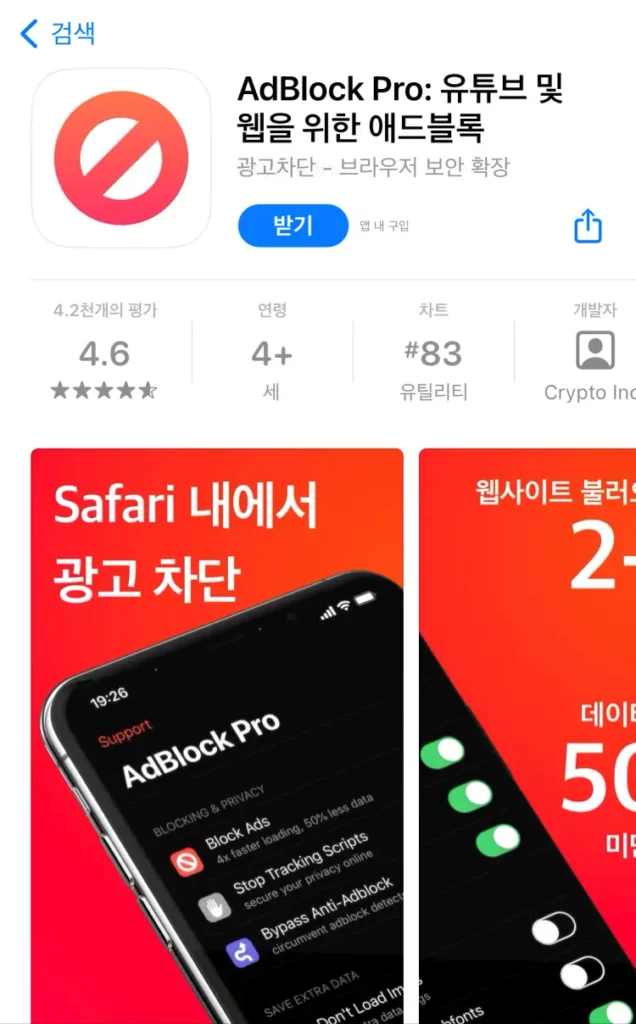
2 설정 → 사파리 → 확장 프로그램에서 이 콘텐츠 차단기 허용에 있는 기능을 전부 사용으로 변경을 해줍니다.
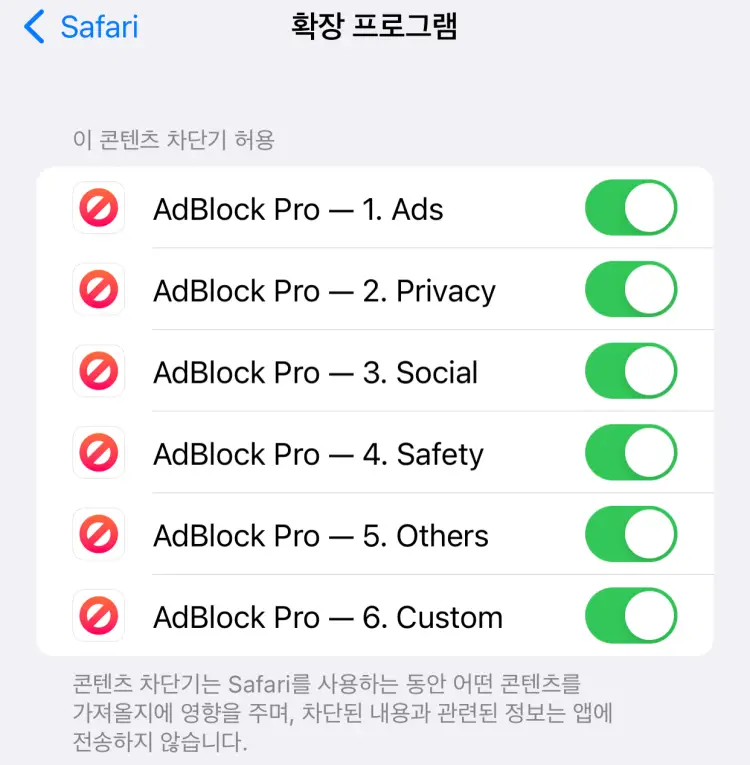
3 그리고 이 확장 프로그램 허용에서 AdBlock Pro 사용으로 변경을 해줍니다.
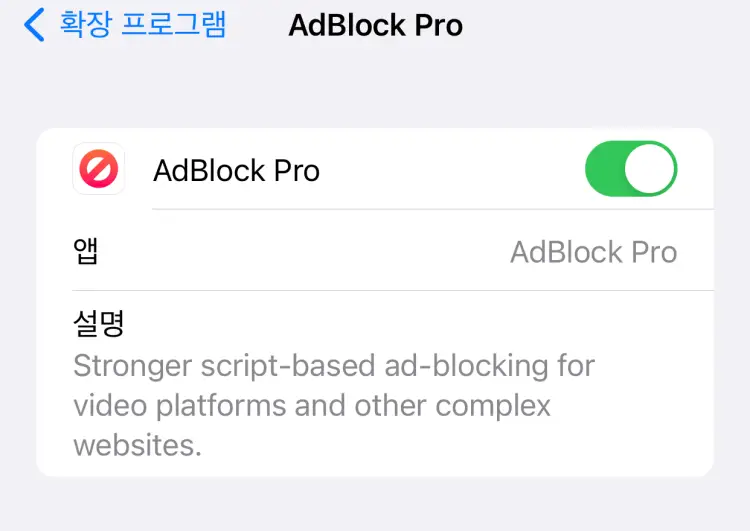
4 AdBlock Pro 앱을 실행을 하면 마지막에 결제창이 뜨는데 결제를 안 해도 전혀 지장이 없으니 결제는 하지 마세요.
그럼 이제 사파리에서 유튜브 프리미엄을 무료로 사용할 수 있는 거죠.
생각보다 쉽죠?
갤럭시를 사용하는 분들도 삼성 인터넷을 이용하면 유튜브 프리미엄 무료로 사용할 수 있어요. 아래 글을 참고해주세요.

백그라운드 재생
유튜브 프리미엄의 혜택 중 사람들이 가장 좋아하는 혜택이 어떤 게 있을까요?
- 광고 없이 유튜브 영상 감상
- 백그라운드 재생
- 유튜브 뮤직
위 3개 정도라고 생각이 듭니다.
그럼 유튜브 영상을 백그라운드 재생하는 방법에 대해서 알아볼게요.
- 보고 싶은 유튜브 영상을 재생을 합니다.
- 사파리에서 홈으로 이동을 하고 제어센터나 잠금화면에서 미디어제어로 영상을 재생을 하면 됩니다.
PiP 모드
그리고 아이폰에서는 pip모드로도 사용을 할 수 있어요.
이것도 어플 하나만 설치를 하면 정말 쉽게 할 수 있습니다.
1 앱스토어에서 PiPifier 어플을 설치합니다.
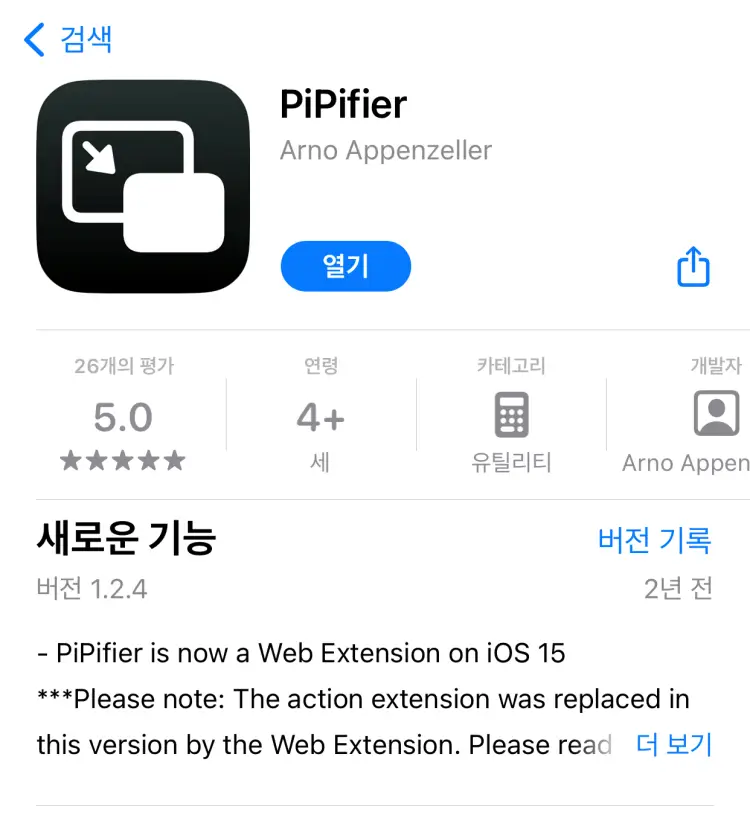
2 설정 → 사파리 → 확장프로그램 → 확장프로그램 허용에서 pipfier 어플을 활성화하면 됩니다.
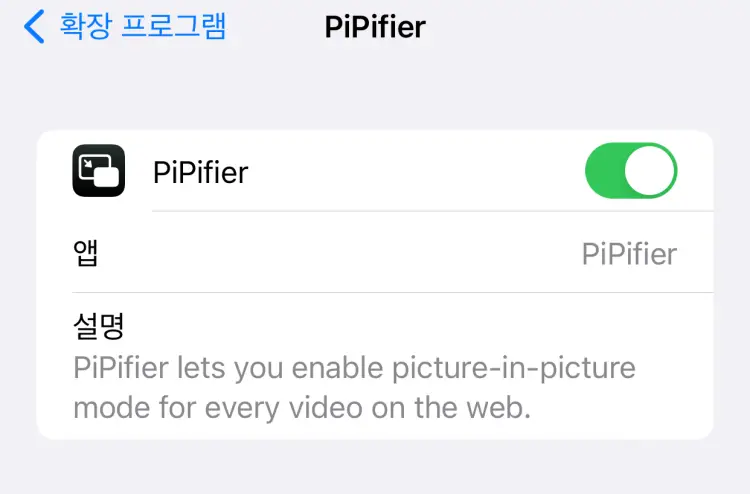
pip 모드 사용방법
1 사파리로 유튜브 영상을 켭니다.
2 좌측 하단에 있는 주소창 옆 퍼즐모양을 선택하면, 설치한 확장프로그램들이 나오는데 PiPifier를 선택합니다.
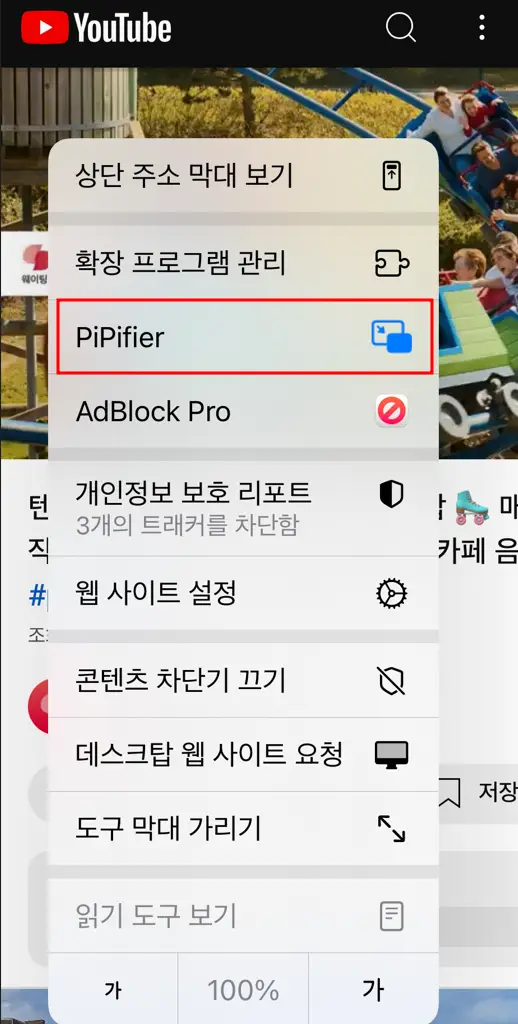
3 영상 화면이 작아지면 홈으로 나가도 영상은 작은 화면으로 재생이 됩니다.
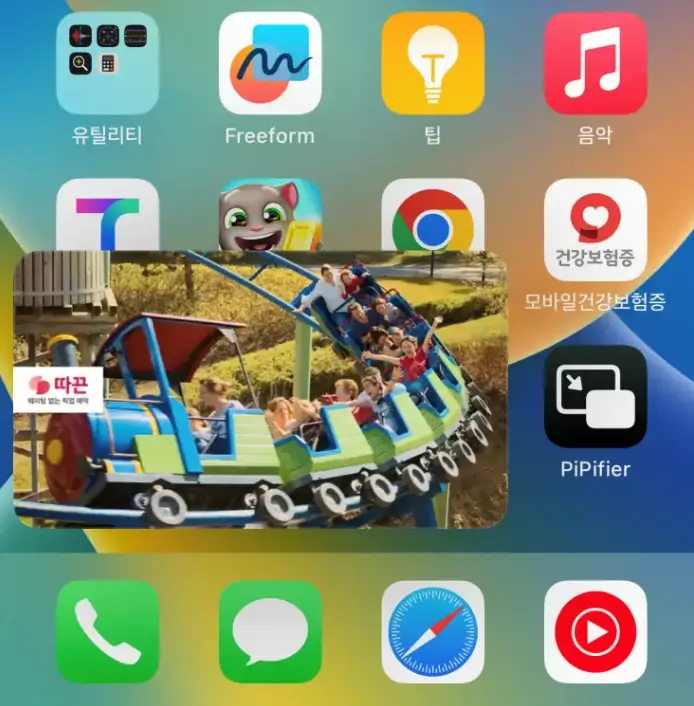
이제 유튜브 영상을 계속 보면서 다른 어플을 사용할 수 있게 되었습니다.
이렇듯 어려워 보이지만 어플 한 두 개와 간단한 설정만 하면
유튜브 프리미엄을 무료로 사용할 수 있어요.
이 방법을 매달 14900원으로 유튜브 프리미엄 구독료를 내는 친구들한테 공유해 보세요.
함께 보면 좋은 글

